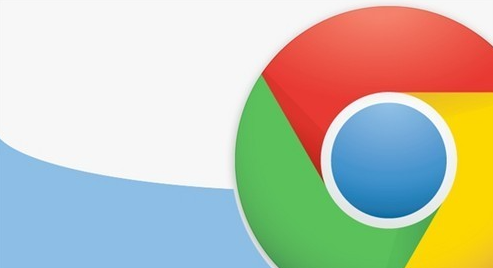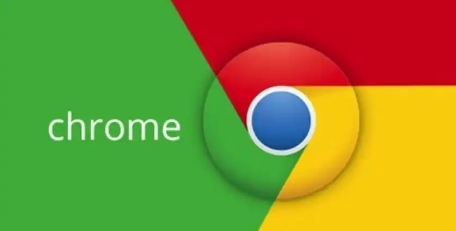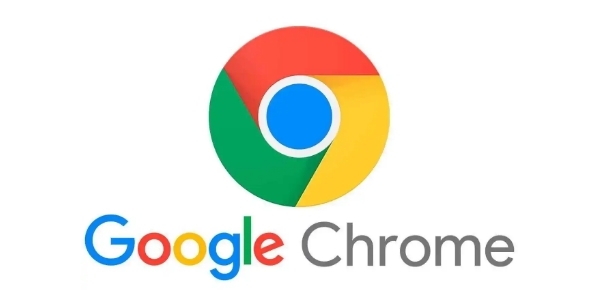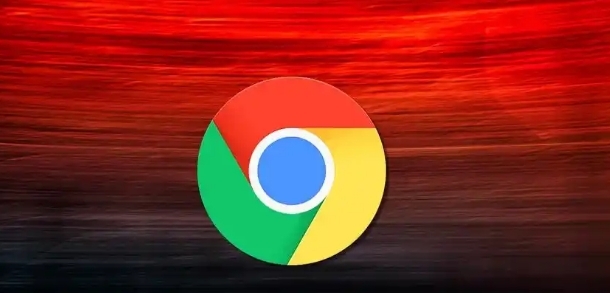教程详情
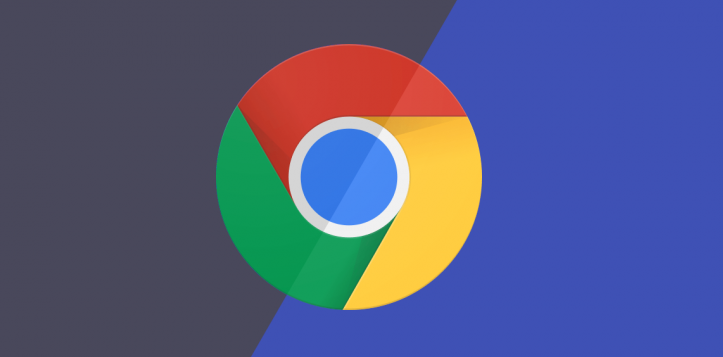
在当今的网络环境中,快速响应的网页对于用户体验至关重要。Google Chrome 作为一款广泛使用的浏览器,提供了多种方法来提升网页加载时的响应能力。本文将详细介绍一些有效的技巧和设置,帮助你优化 Chrome 浏览器的性能,让网页加载更加迅速流畅。
一、清理浏览器缓存和 Cookie
随着时间的推移,浏览器缓存和 Cookie 会不断积累,这可能会影响网页加载速度。定期清理这些数据可以显著提升响应能力。
1. 打开 Google Chrome 浏览器,点击右上角的菜单图标(三个竖点),选择“更多工具”>“清除浏览数据”。
2. 在弹出的对话框中,选择要清除的内容,通常包括浏览历史记录、下载记录、Cookie 及其他网站数据、缓存的图片和文件等。可以根据需要选择时间范围,如“全部时间”“过去一小时”“过去一周”等。
3. 点击“清除数据”按钮,等待清理过程完成。这将释放磁盘空间并可能提高网页加载速度,因为浏览器无需再加载旧的缓存数据。
二、管理扩展程序
过多的浏览器扩展程序可能会拖慢浏览器的启动速度和网页加载速度。只保留必要的扩展,并禁用或删除那些不常用的。
1. 同样点击浏览器右上角的菜单图标,选择“更多工具”>“扩展程序”。
2. 在扩展程序页面,你可以看到已安装的所有扩展。对于不常用的扩展,可以点击其右侧的开关将其停用;如果确定不再需要某个扩展,可以点击“移除”按钮将其删除。
3. 此外,一些扩展可能提供性能优化选项,你可以在扩展的设置页面中进行相关配置,以减少其对浏览器性能的影响。
三、优化浏览器设置
调整 Chrome 的一些设置可以进一步改善网页加载响应能力。
1. 启用硬件加速:右键点击桌面的 Chrome 快捷方式图标,选择“属性”,在“快捷方式”选项卡中,在目标栏的路径后面添加“--enable-gpu-benchmarking --enable-gpu”(注意前面有一个空格)。然后点击“应用”和“确定”按钮。硬件加速可以利用计算机的图形处理单元(GPU)来加速图形渲染,从而提高网页的显示速度,尤其是对于包含大量图像和动画的网页效果更为明显。
2. 预加载网页:在地址栏中输入“chrome://flags/enable-prerender”,将“Experimental prerendering of web pages”选项设置为“Enabled”,然后重启浏览器。预加载功能可以在后台预先加载你可能访问的网页,当你实际点击链接时,网页能够更快地显示出来。
四、更新浏览器版本
确保你的 Google Chrome 浏览器始终保持最新。开发者会在新版本中修复漏洞、优化性能并添加新功能。
1. 打开 Chrome 浏览器,点击右上角的菜单图标,选择“帮助”>“关于 Google Chrome”。
2. 浏览器会自动检查更新并下载安装最新版本。如果有可用更新,安装完成后,你需要重新启动浏览器以使更新生效。
通过以上这些方法,你可以有效地提升 Google Chrome 浏览器在网页加载时的响应能力,享受更快速、流畅的浏览体验。无论是清理缓存和 Cookie、管理扩展程序、优化浏览器设置还是及时更新浏览器版本,每一个步骤都对提升性能有着重要的作用。希望这些技巧能帮助你在网络世界中更加高效地浏览网页。